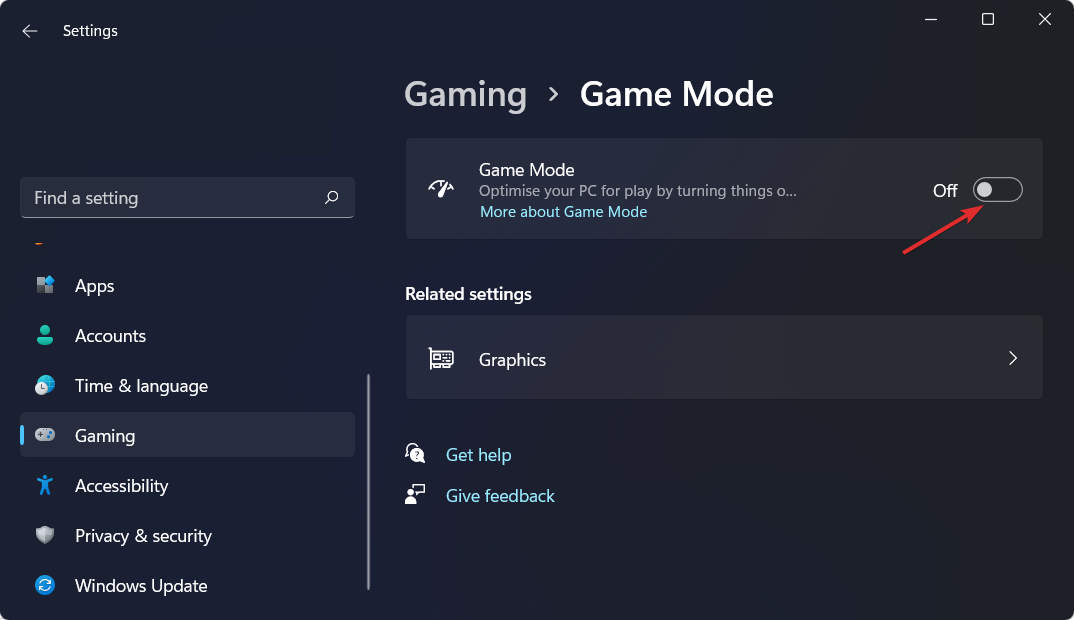- Si Razer Chroma ne fonctionne pas sur votre PC, le problème peut être aussi simple qu'un problème de connexion.
- Les applications Chroma peuvent également être responsables si votre clavier Razer ne fonctionne pas.
- Pour réparer votre clavier Razer, vous devez vous assurer que Razer Synapse est mis à jour.
- De plus, vous devrez peut-être modifier votre profil Razer.

Ce logiciel réparera les erreurs informatiques courantes, vous protégera contre la perte de fichiers, les logiciels malveillants, les pannes matérielles et optimisera votre PC pour des performances maximales. Résolvez les problèmes de PC et supprimez les virus maintenant en 3 étapes simples :
- Télécharger l'outil de réparation de PC Restoro qui vient avec des technologies brevetées (brevet disponible ici).
- Cliquez sur Lancer l'analyse pour trouver des problèmes Windows qui pourraient causer des problèmes de PC.
- Cliquez sur Tout réparer pour résoudre les problèmes affectant la sécurité et les performances de votre ordinateur
- Restoro a été téléchargé par 0 lecteurs ce mois-ci.
Le Razer Chrome est l'un des meilleurs jeux claviers vous pouvez acheter, mais de nombreux utilisateurs ont signalé que cela ne fonctionnait pas sous Windows 10.
Cela peut devenir extrêmement frustrant car vous ne pourrez pas jouer à vos jeux préférés. Par conséquent, dans cet article, nous explorerons certaines des meilleures méthodes pour résoudre ce problème.
Voici comment un utilisateur a décrit les problèmes qu'il a rencontrés avec le clavier :
Je viens d'acheter un Blackwidow Chroma v2. À la date d'achat, l'éclairage d'Overwatch fonctionnait bien, mais après la mise à jour de Windows vers le Mise à jour des créateurs d'automne deux jours après, l'éclairage du jeu s'est arrêté, à la fois sur mon clavier et sur mon Deathadder Élite! Il est resté dans Chroma Apps, mais a maintenant réussi à disparaître. J'ai contacté le support Razer à plusieurs reprises, et ils ne sont malheureusement d'aucune aide. J'ai également désinstallé et réinstallé Synapse plusieurs fois en vain. Est-ce que quelqu'un connaît un moyen de résoudre ce problème?
Et maintenant, voyons comment résoudre le problème.
Que puis-je faire si Razer Chroma ne fonctionne pas avec les jeux ?
1. Débranchez et rebranchez votre clavier

- Débranchez votre clavier.
- Attendre 30 secondes, puis branchez-le sur un autre port USB de votre PC.
Cela peut être aussi simple que cela; le débranchement des éléments matériels aide à corriger les problèmes d'alimentation.
2. Activer/désactiver les applications Chroma
- Ouvert Synapse.
- Cliquer sur Chroma Connect.

- Basculer Applications Chroma désactivées > activées.

- Essayez de voir si cela a résolu votre problème.
3. Mettre à jour Razer Synapse vers la dernière version
- Ouvrez le Application Razer, et sélectionnez applications du menu du haut.
- Dans la liste des applications, vous pouvez choisir soit le Vérifier les mises à jour bouton, ou cliquez simplement sur le Mettre à jour bouton à côté du service.

- Suivez les instructions à l'écran.
- Une fois le processus de mise à jour terminé, essayez de voir si votre clavier fonctionne comme il se doit. Si ce n'est pas le cas, passez à l'étape suivante.
4. Recréez votre profil de configuration Razer

- Supprimez le profil de configuration que vous avez chargé sur Synapse.
- Après avoir supprimé votre profil, créez-en un nouveau à partir de zéro.
5. Retirez le clavier de Windows et réinstallez-le
- Taper Gestionnaire de périphériques dans la zone de recherche de l'écran d'accueil et ouvrez le programme.
- Cliquez avec le bouton droit sur le pilote du clavier et choisissez Désinstaller l'appareil.

- Clique le Désinstaller bouton pour confirmer.

- Redémarrez votre PC pour réinstaller le pilote.
Nous espérons que ce guide vous a aidé à résoudre votre problème avec le clavier Razer Chroma. N'hésitez pas à nous le faire savoir dans la section commentaire ci-dessous.
 Vous avez toujours des problèmes ?Corrigez-les avec cet outil :
Vous avez toujours des problèmes ?Corrigez-les avec cet outil :
- Téléchargez cet outil de réparation de PC noté Excellent sur TrustPilot.com (le téléchargement commence sur cette page).
- Cliquez sur Lancer l'analyse pour trouver des problèmes Windows qui pourraient causer des problèmes de PC.
- Cliquez sur Tout réparer pour résoudre les problèmes avec les technologies brevetées (Réduction exclusive pour nos lecteurs).
Restoro a été téléchargé par 0 lecteurs ce mois-ci.
![Le clavier Lenovo IdeaPad 320 ne fonctionne pas [Easy Fix]](/f/2e995ebc2454b936548871c6e26dbaa4.png?width=300&height=460)